कैसे फोन संपर्कों को साझा करने के लिए Via iMessage और WhatsApp
जीवन खराब होना Whatsapp / / March 17, 2020
पिछला नवीनीकरण

IMessage या WhatsApp का उपयोग कर एक iPhone पर अपनी पता पुस्तिका से संपर्क साझा करना सरल है। बस ये जानने के लिए इन सरल चरणों का पालन करें।
WhatsApp, और कुछ हद तक, iMessage, iPhone के लिए मेरे पसंदीदा संचार प्लेटफार्मों में से दो हैं। इसका मतलब है कि मैं यह सुनिश्चित करने के लिए अपनी पूरी कोशिश करता हूं कि मेरे सभी संपर्क मेरे डिवाइस पर मौजूद ऐप्स के बीच समन्वयित और अद्यतित हैं। लेकिन कभी-कभी, एक संपर्क गायब होता है और अगर किसी और (जैसे मेरी पत्नी) का उसके फोन पर संपर्क होता है, तो हम हमारे बीच संपर्क साझा करने के लिए निम्नलिखित प्रक्रिया का उपयोग करते हैं।
शेयर फोन संपर्क के माध्यम से iMessage या WhatsApp इंटरफ़ेस
दोनों iMessage तथा WhatsApp संपर्कों को साझा करने के लिए बहुत समान तरीके हैं। लेकिन मैं iMessage से शुरुआत करूंगा।
अपने iOS एड्रेस बुक वाया iMessage में फ़ोन संपर्क साझा करें
तो मैंने सुना है कि मार्क ओ'नील नाम का यह लड़का है और वह बात करने के लिए वास्तव में दिलचस्प आदमी है। इसलिए मैं संपर्क विवरण भेजने जा रहा हूं ताकि मैं खुद से बात कर सकूं। खुद से बात करना अच्छा है। यह एकमात्र तरीका है कि मैं आखिरकार एक बुद्धिमान बातचीत के बारे में सुनिश्चित हो सकता हूं!
संपर्क भेजने के लिए, प्रेषक को भेजें iOS पता पुस्तिका में संपर्क खोलें या संपर्क ऐप। संपर्क के नीचे स्क्रॉल करें और चुनें संपर्क साझा करें.
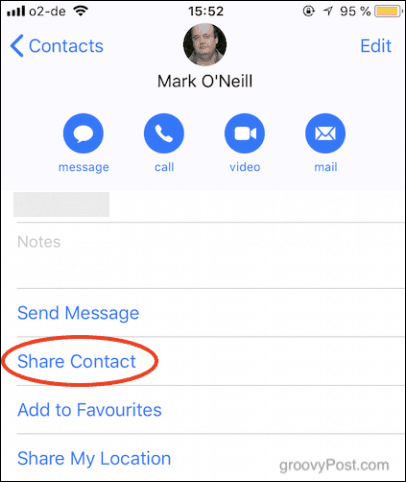
जब साझाकरण मेनू खुलता है, तो चुनें संदेश — यह शायद सबसे आसान तरीका है क्योंकि यह टेक्स्ट को एसएमएस करेगा या कॉन्टैक्ट को iMessage करेगा।
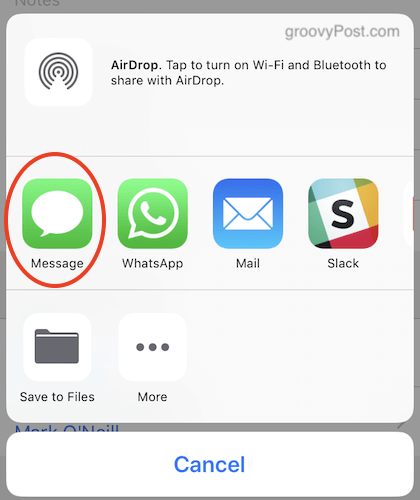
एक बार एसएमएस चैट विंडो खुलने के बाद, यह एक ब्लू बॉक्स के अंदर संपर्क विवरण के साथ पूर्व-आबाद हो जाएगा। बस टेक्स्ट संदेश को संबोधित करें, संपर्क के साथ बॉक्स में एक टिप्पणी जोड़ें (यदि आप चाहते हैं) तो क्लिक करें नीला ऊपर की ओर तीर भेजना है।
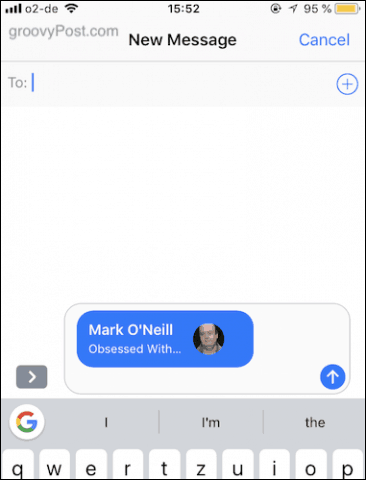
चूँकि मैंने दोनों को संपर्क भेजा और इसे प्राप्त किया, यह नीचे स्क्रीनशॉट में दो बार दिखाई देता है। आम तौर पर, हालांकि, यह केवल रिसीवर के डिवाइस पर एक बार दिखाई देगा। संपर्क वाले नीले भाषण बबल विंडो पर एक बार टैप करें और आप संपर्क के विवरण को सूचीबद्ध देखेंगे।
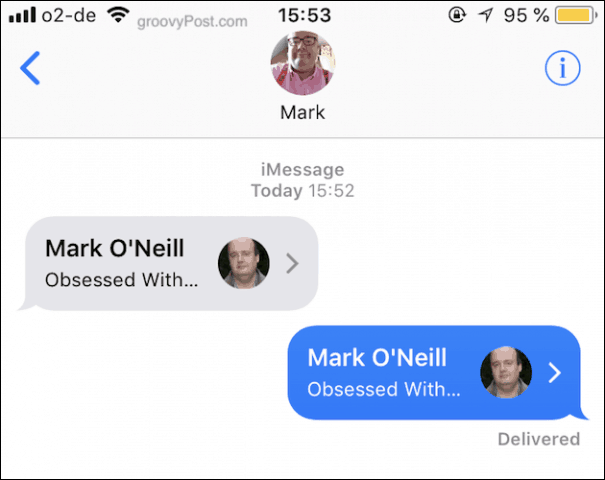
नीचे स्क्रॉल करें और टैप करें नया संपर्क बनाएँयदि यह एक नया संपर्क है या मौजूदा संपर्क में जोड़ें पर टैप करें यदि आप मौजूदा संपर्क में अतिरिक्त जानकारी जोड़ रहे हैं।
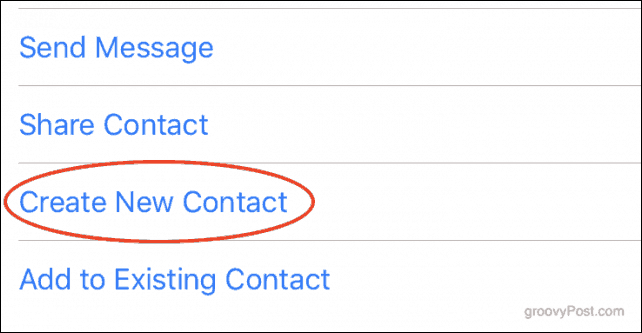
अब आप अपने iOS पते की किताब में एक नई प्रविष्टि देखेंगे, जो संपर्क के विवरण के साथ पहले से आबाद है। यदि आवश्यक हो, तो विवरण संपादित करने के लिए स्वतंत्र महसूस करें और जब सब कुछ अच्छा लगे, तो टैप करें किया हुआ. प्रविष्टि अब आपके iOS संपर्कों में सहेजी जाएगी।
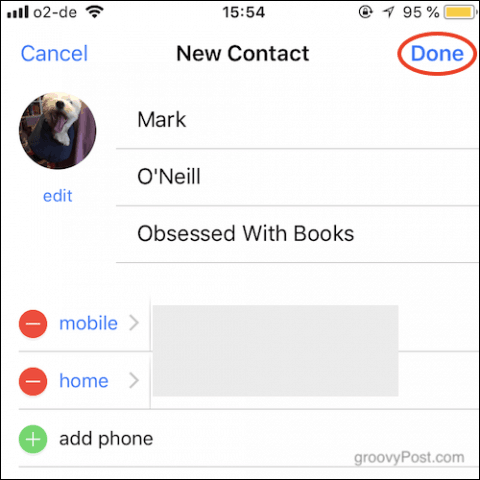
अपने आईओएस एड्रेस बुक में व्हाट्सएप पर फोन संपर्क साझा करें
जैसा कि मैंने पहले कहा था, के माध्यम से एक संपर्क साझा करना WhatsApp बहुत समान है। जब आपको ऊपर के दो चरण मिलें, तो चुनें WhatsApp संदेश के बजाय।
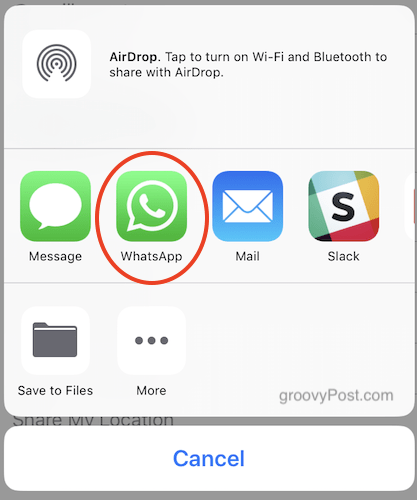
वैकल्पिक रूप से, आप व्हाट्सएप के अंदर से ऐप को छोड़े बिना संपर्क साझा कर सकते हैं। बस भाषण बॉक्स के बगल में "+" आइकन पर टिक करें, और पॉप-अप मेनू में, चुनें संपर्क करें.
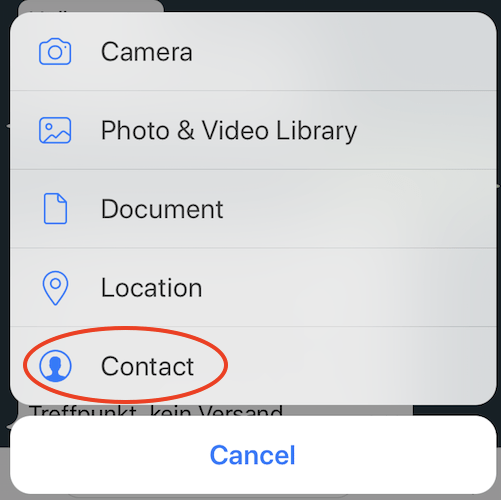
आप व्हाट्सएप में जो भी तरीका अपनाते हैं, अब आपकी संपर्क सूची दिखाई देगी। नीचे स्क्रॉल करें और आवश्यक संपर्क ढूंढें। इसके बाद सर्कल को दाईं ओर टैप करें। अब एक नीली टिक दिखाई देगी और शीर्ष पर संपर्क का अवतार दिखाई देगा।
क्लिक करें किया हुआ और संपर्क विवरण व्हाट्सएप चैट विंडो में दिखाई देगा, जो भेजने के लिए तैयार है।
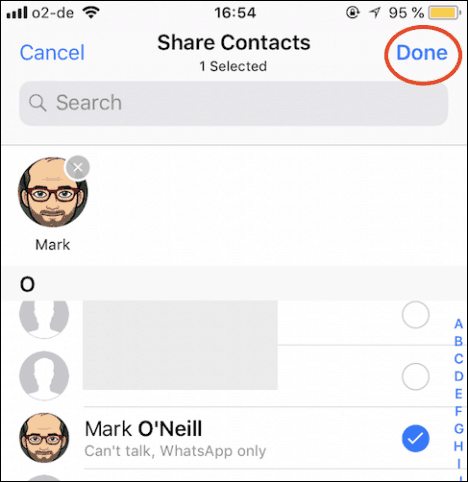
निष्कर्ष
संपर्कों को साझा करना उन चीज़ों में से एक है, जहाँ अगर आपको पता है कि कहाँ दिखना है तो यह बहुत तेज़ और आसान है। मुझे पता है कि बहुत से लोग इस समारोह में भी मौजूद नहीं है और इसके बजाय मैन्युअल रूप से नए संपर्कों में टाइप करने में समय बिताते हैं। यद्यपि यह काम करता है, यह बहुत धीमा है और गलतियों की संभावना को बढ़ाता है।
आप क्या? क्या यह एक नई टिप है? हम इस टिप पर अपने पाठकों से सुनना पसंद करेंगे और किसी भी अन्य युक्तियों का उपयोग आप अपने मोबाइल उपकरणों पर हर समय करेंगे!
